Pełne grupy to najlepszy scenariusz po zakończonych zapisach — pozwalają Ci osiągnąć maksymalne przychody przy stałych kosztach. Dzięki sprawnemu procesowi zapisów możesz wypełnić kursy do ostatniego miejsca.
Wiemy jednak, że zdarzają się rezygnacje uczestników – zmienia się plan zajęć, dziecko traci chęci lub pojawiają się inne zobowiązania. W takich sytuacjach liczy się czas — chcesz jak najszybciej znaleźć osobę, która zajmie wolne miejsce.
W tym artykule dowiesz się m.in.:
- jak działa lista rezerwowa,
- w jaki sposób ją uruchomić,
- jak wygląda kurs z aktywną listą rezerwową,
- co widzi uczestnik po zapisie,
- jak wygląda powiadomienie dla szkoły po zapisie,
- jak zarządzać osobami oczekującymi na liście,
- jak sprawdzić liczbę zapisów na listę rezerwową?
Jak działa lista rezerwowa?
Rodzic może zapisać się do pełnej grupy w tabeli zapisowej. Taki zapis trafia na listę rezerwową i oczekuje na zwolnienie miejsca w kursie.
Gdy któryś z uczestników zrezygnuje, możesz wypisać go z kursu, a następnie zaakceptować kolejną osobę z listy rezerwowej. Dzięki temu zachowujesz pełne grupy i nie tracisz przychodu.
Jak włączyć listę rezerwową w kursie?
To od Ciebie zależy, czy w danym kursie chcesz umożliwić zapisy na listę rezerwową.
Możesz to zrobić z zakładki Kursy w prosty sposób:
- Upewnij się, że masz widoczną kolumnę Lista rezerwowa.
- W kolumnie Lista rezerwowa przesuń suwak przy kursie na tak, aby aktywować możliwość zapisów.
Gotowe! Uczestnicy będą mogli zapisać się na listę, gdy kurs się wypełni.
Jak wygląda kurs z aktywną listą rezerwową?
Jeżeli kurs jest pełny, ale zapisy na listę rezerwową są włączone, kurs nadal wyświetli się w tabeli zapisowej.
Przy jego nazwie pojawi się dopisek (Lista rezerwowa).
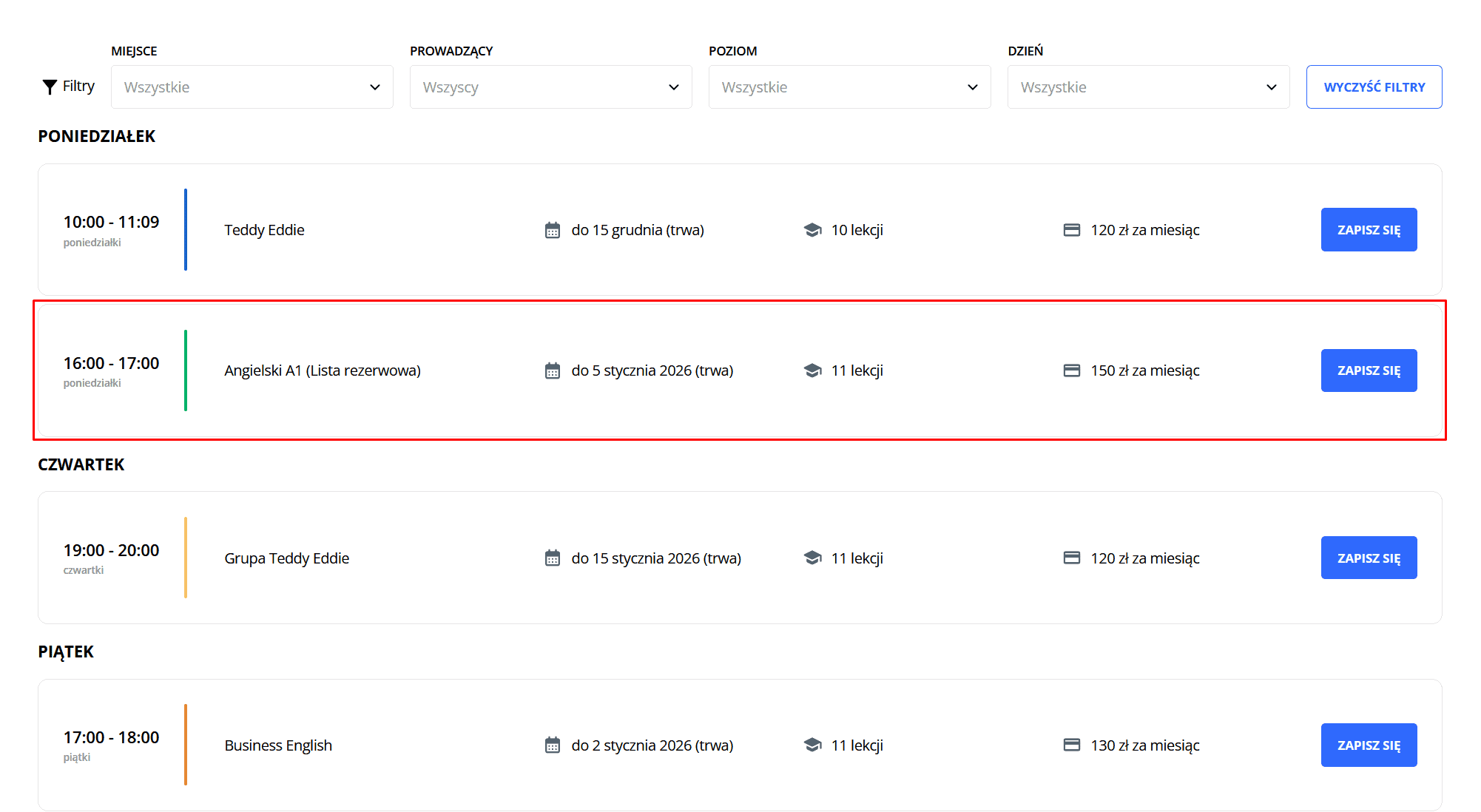
Dzięki temu potencjalni uczestnicy wiedzą, że mogą się zapisać, aby czekać na wolne miejsce, zamiast całkowicie rezygnować z kursu.
Co widzi uczestnik po zapisie?
Po wypełnieniu formularza rodzic zobaczy komunikat informujący, że zapisał się na listę rezerwową.
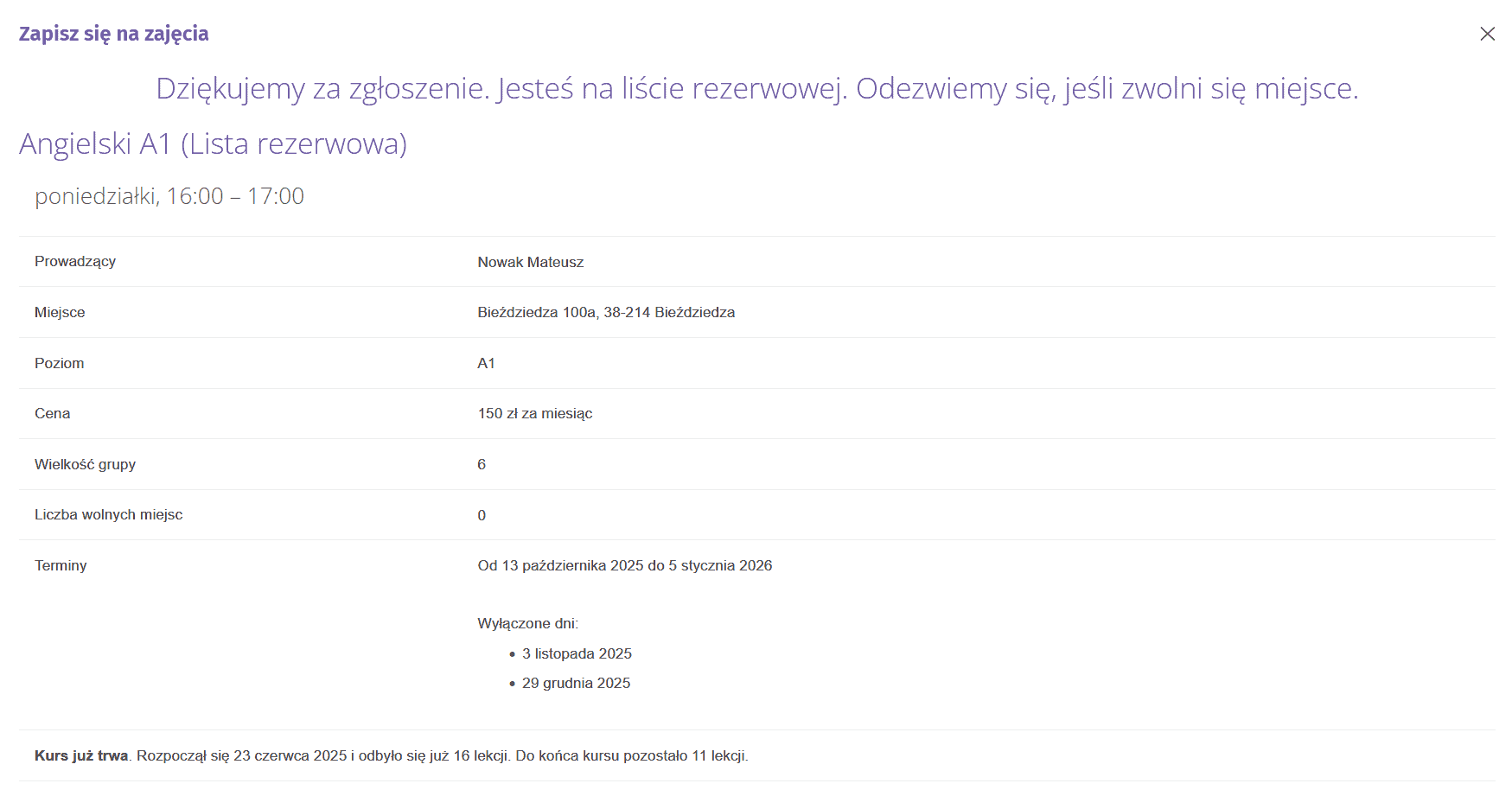
Dodatkowo otrzyma wiadomość e-mail potwierdzającą zapis.
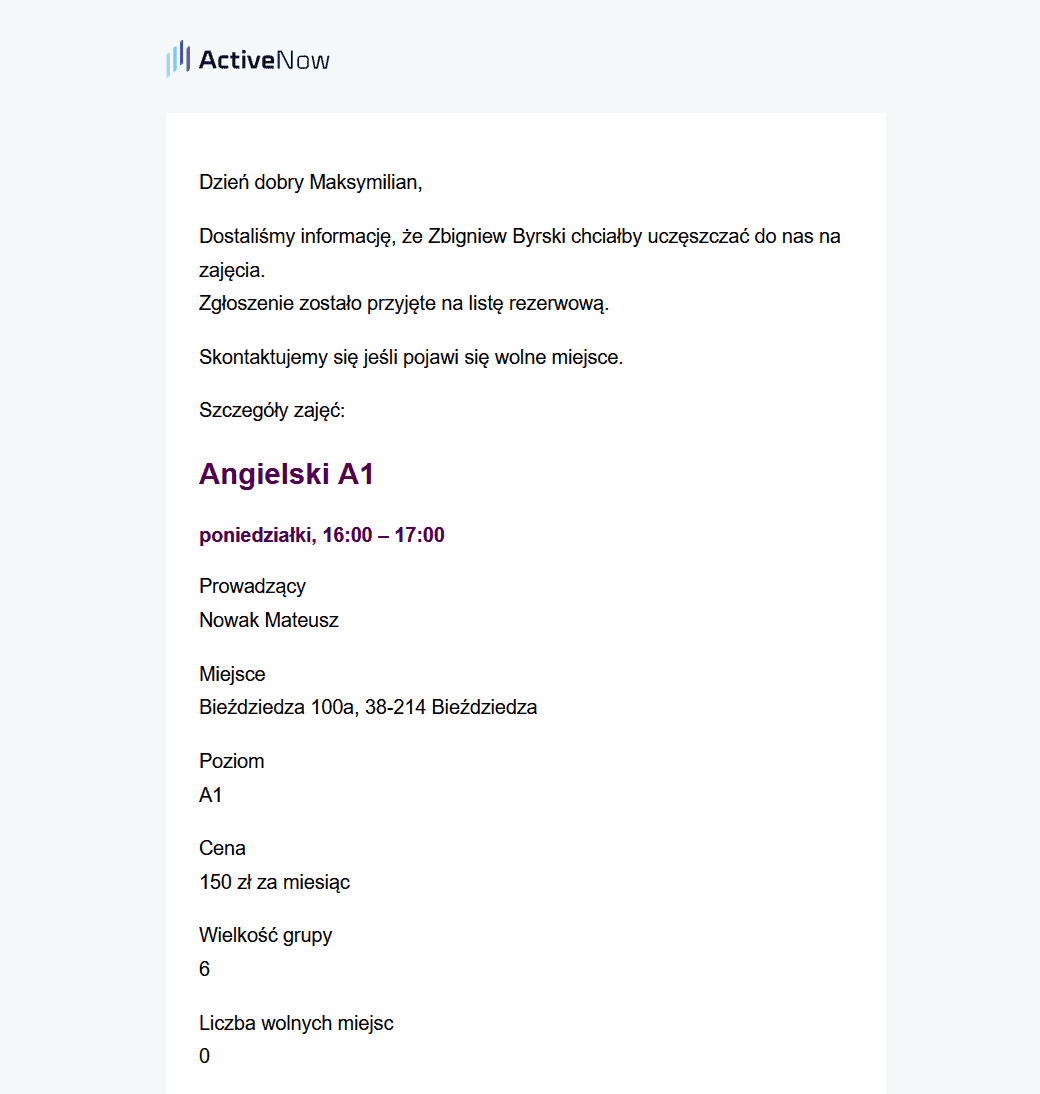
Powiadomienie dla szkoły
Kiedy uczestnik zapisze się na listę rezerwową, w ActiveNow pojawi się powiadomienie, które po kliknięciu przekieruje Cię bezpośrednio do danego kursu.
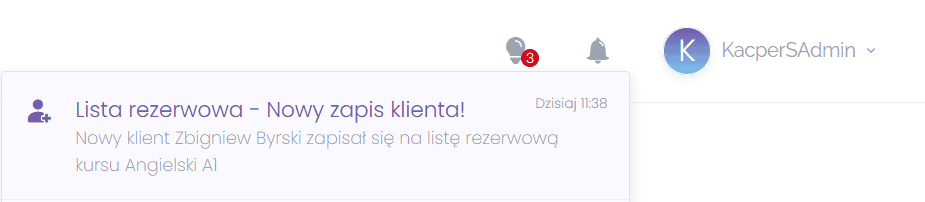
Akceptowanie i odrzucanie zapisów z listy rezerwowej
Listę rezerwową znajdziesz w szczegółach kursu, na samym dole strony.
Z tego widoku możesz:
- zaakceptować uczestnika, który ma dołączyć do grupy,
- odrzucić zapis, jeśli nie planujesz przyjąć kolejnych osób.
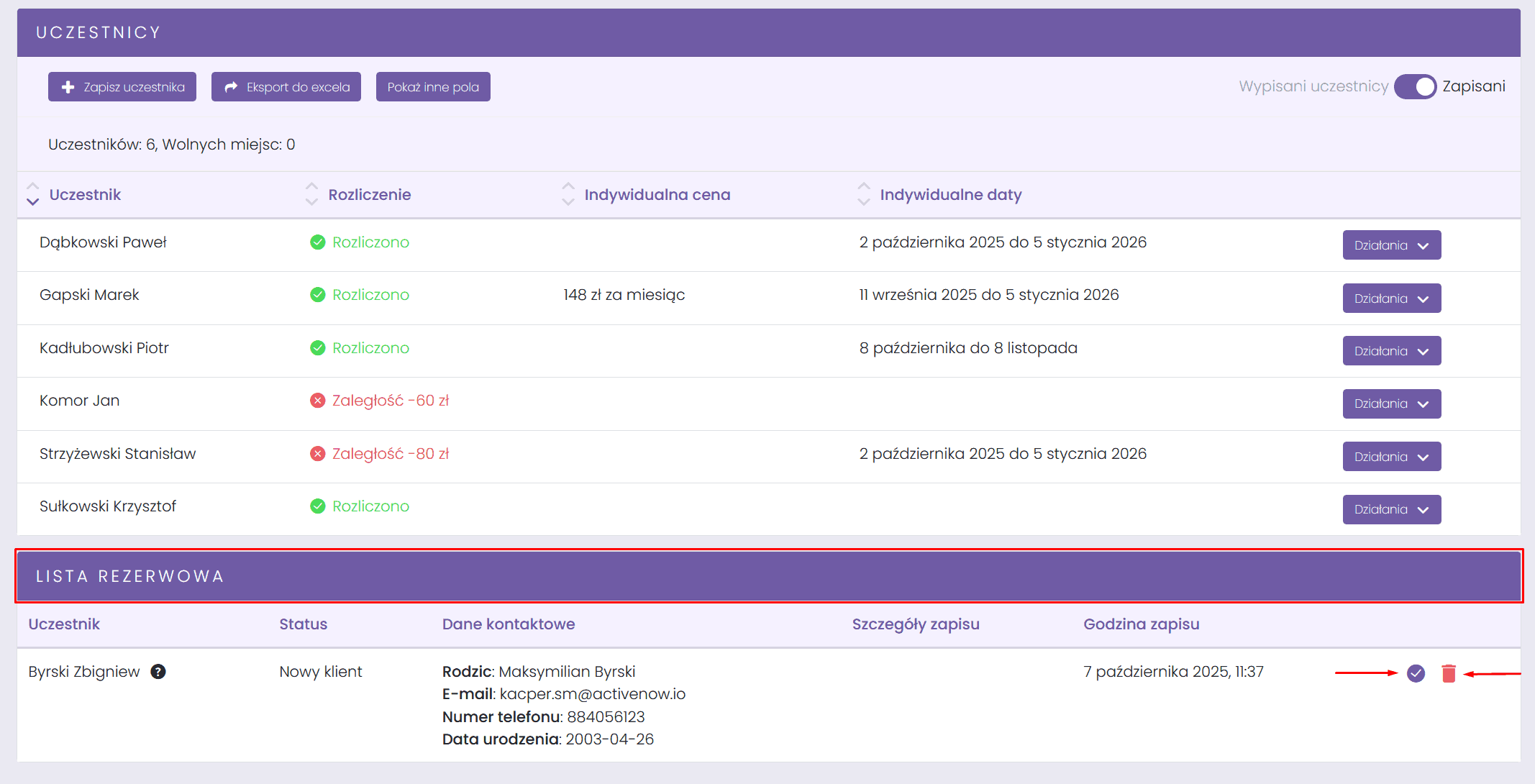
Podczas akceptacji lub odrzuceniu możesz wybrać, czy chcesz:
- wysłać z potwierdzeniem – wtedy uczestnik dostanie maila o Twojej decyzji,
- nie wysyłać potwierdzenia – uczestnik nie otrzyma wiadomości mailowej.
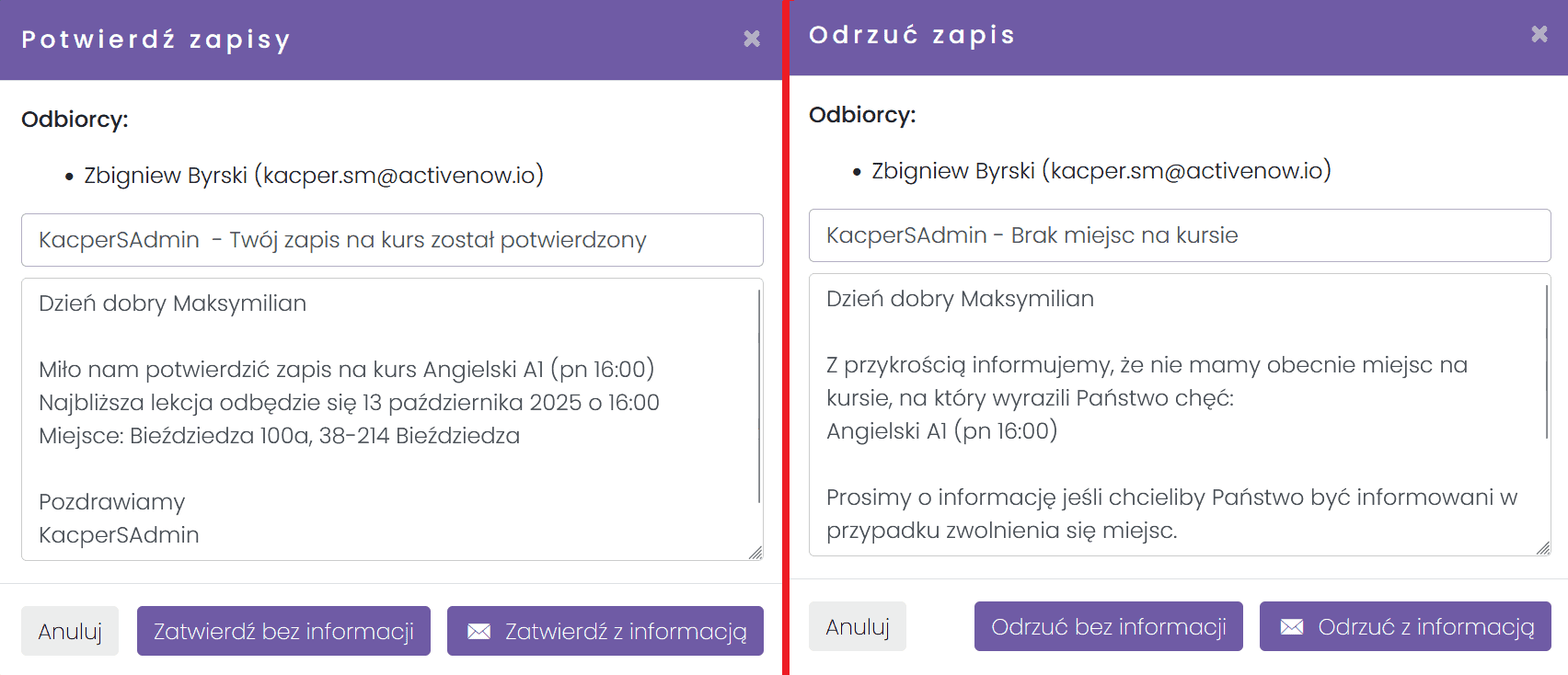
Po akceptacji uczestnik zostanie automatycznie dodany do kursu, a system — w zależności od wybranej opcji — wyśle lub nie wyśle wiadomości e-mail.
Jak sprawdzić liczbę zapisów na listę rezerwową?
W zakładce Kursy możesz włączyć kolumnę Zapisy na listę rezerwową, w której zobaczysz liczbę osób zapisanych na listę w każdym kursie.
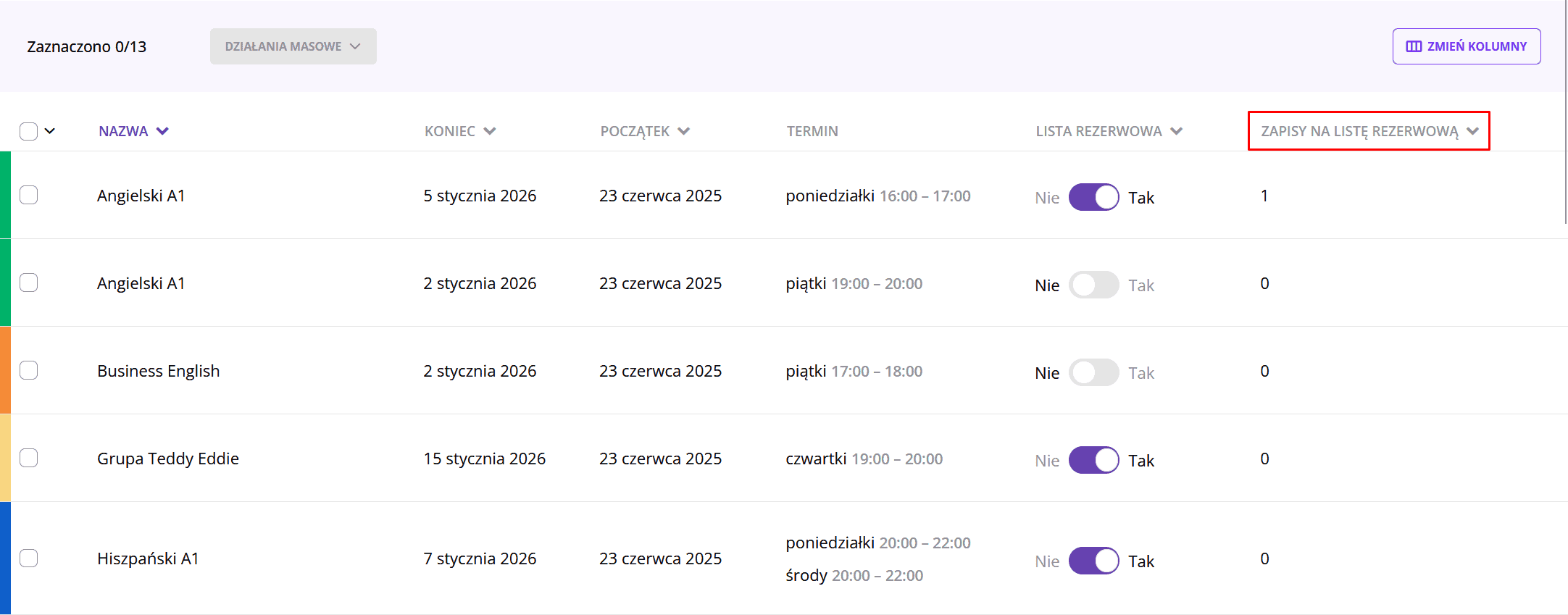
listaRezerwowa #ActiveNow #zapisy #kursy #zarzadzanieZajeciami #szkola #kursyOnline #rezerwacje #uczestnicy #edukacja #systemDlaSzkół #automatyzacja #nauka #lekcje #zajecia #rekrutacja #panelSzkoly #edukacjacyfrowa #oprogramowanie #zapisyOnline #zajeciaGrupowe #nauczyciele #organizacjaZajec #panelAdministracyjny #frekwencja #planZajec #rezygnacje #noweFunkcje #rozwój #betaTesty #feedback #efektywnosc #szkolnictwo #zapisNaZajecia #edtech #szkolneSystemy #aktywneszkoly #pełneGrupy #nowosc #aktualizacja #zarzadzanieKursem #rezerwowi #wolneMiejsca #wypelnienieGrup #automatycznePowiadomienia #zapisyBezOplaty #przyjecieUczestnika #kursyDlaDzieci #zarzadzanieSzkola #szkolenia #aktywnosc
